标题:"水星(MERCURY)MW300C路由器无线wifi密码怎么设置?"的相关路由器教程资料分享。- 【WiFi之家网】编辑整理。

在本文中,鸿哥将给大家介绍,修改/设置水星(MERCURY)MW300C路由器WiFi密码的方法。
要修改/设置水星MW300C路由器的wifi密码,只需要登录到MW300C路由器的设置界面,找到“无线设置”选项,就可以重新设置/修改它的WiFi密码了。
温馨提示:
无线路由器的wifi密码,可以用电脑来设置/修改,也可以用手机来设置/修改。在本文中,鸿哥将介绍用电脑设置水星MW300C路由器wifi密码的方法。
如果你家里没有电脑,需要用手机来设置/修改wifi密码,请点击阅读下面的教程:
手机怎么设置水星MW300C路由器wifi密码?

第一步、确认线路连接
请确保电脑已经用网线,连接到水星MW300C路由器的LAN接口;
如果是笔记本电脑,只需要确保笔记本电脑,连接到水星MW300C路由器的无线信号即可。而不必用网线连接到路由器的LAN口。
第二步、登录到设置界面
打开电脑中的浏览器软件,在浏览器中输入:melogin.cn 打开登录界面——>输入“登录密码”,登录到水星MW300C路由器的设置界面。
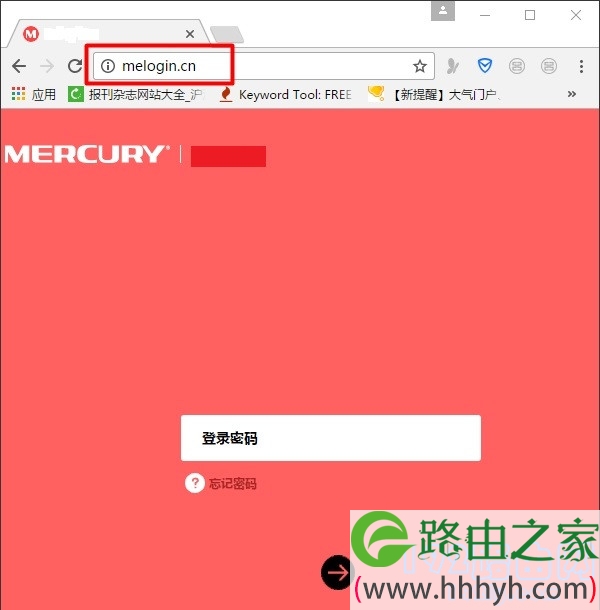
可能遇到的问题:
(1)、在电脑的浏览器中输入:melogin.cn 后,打不开水星MW300C路由器的登录界面。此问题的解决办法,请阅读下面的文章:
水星melogin.cn登录界面打不开怎么办?
(2)、打开melogin.cn登录界面后,不记得“登录密码”,无法登录到水星MW300C的设置界面。
这时候,只能把你的水星MW300C路由器恢复出厂设置,然后重新设置路由器。
如果不知道如何把水星MW300C路由器恢复出厂设置,可以点击阅读下面的教程:
水星MW300C路由器怎么恢复出厂设置?
恢复出厂设置后,不知道如何重新设置水星MW300C路由器,可以阅读下面的教程:
水星(MERCURY)MW300C路由器怎么设置?(电脑)
手机怎么设置水星(MERCURY)MW300C路由器?
第三步、设置wifi密码
成功登录到水星MW300C路由器设置界面后,点击“无线设置”选项——>然后修改/设置“无线密码”——>点击“保存”。
或者点击“高级设置”——>“无线设置”——>“主人网络”打开,然后设置wifi密码。
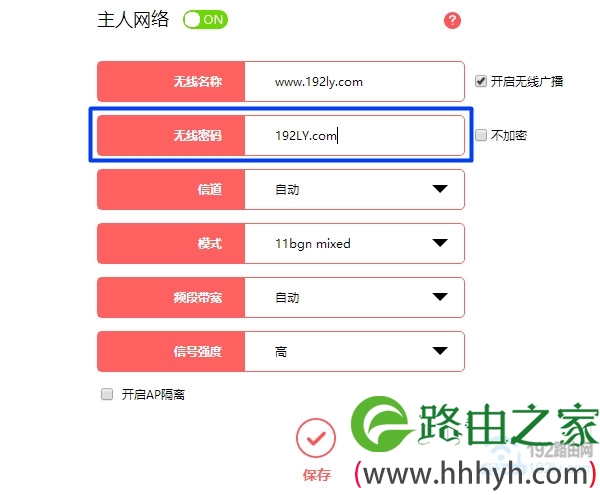
温馨提示:
无线密码,就是wifi密码,请不要用0-9的纯数字作为密码,极易被破解。
无线wifi密码,鸿哥建议大家用:大写字母+小写字母+数字+符号的组合来设置,并且密码长度大于8位。这样设置的wifi密码,安全性最高,不会被破解,可以保护无线网络安全性。
可能遇到问题:
修改水星MW300C路由器wifi密码后,笔记本电脑、手机等无线设备,无法连接到路由器的wifi信号。
这是因为笔记本电脑、手机中存储的还是原来的旧密码引起的,解决办法很简单,删除笔记本电脑、手机中保存的wifi记录,重新连接wifi信号就可以连接上。
如果不知道如何删除笔记本电脑、手机中保存的wifi记录/密码信息,可以点击阅读下面的文章:
怎么删除手机wifi记录?
怎么删除电脑wifi记录?
问题总结:
(1)、用电脑修改水星MW300C路由器wifi密码的时候,电脑需要用网线,连接到路由器的LAN口。如果是笔记本电脑,确保连接到路由器的无线wifi信号,而不必用网线连接。
(2)、在电脑浏览器中输入:melogin.cn 打开登录界面——>然后输入登录密码,登录到水星MW300C路由器的设置界面。
(3)、找到“无线设置”选项,就可以修改wifi密码了。
相关文章:
水星路由器用APP设置方法
水星路由器怎么查看是否被蹭网?
水星路由器怎么防止别人蹭网?
水星路由器无线wifi信号不好怎么办?
新版水星路由器端口映射设置教程
以上就是关于“水星(MERCURY)MW300C路由器无线wifi密码怎么设置?”的教程!
原创文章,作者:路由器,如若转载,请注明出处:https://www.224m.com/79950.html

